Etsitkö tapaa käyttää enemmän suosikki TV-ohjelmiasi ja muuta online-viihdettä? Tänään katsomme Clicker.tv: tä, joka tarjoaa mahtavan tavan löytää paljon TV-ohjelmia ja elokuvia.
Clicker.tv
Clicker.tv on HTML5-verkkosovellus, joka indeksoi sekä ilmaista että premium-sisältöä lähteistä, kuten Hulu, Netflix, Amazon, iTunes ja paljon muuta. Jotkin elokuvat tai jaksot, kuten Netflixin ja Amazon.comin Video on Demand -elokuvat, vaativat katsojilta jäsenyyden tai maksavat sisällön käytöstä maksun. Boxeelle on myös Clicker.tv-sovellus.

Navigointi
Clicker.tv: ssä liikkuminen on melko helppoa näppäimistöllä.
- Suuntanäppäimet: navigoi ylös, alas, vasemmalle ja oikealle.
- Enter: tee valinta
- Askelpalautin: palaa edelliseen näyttöön
- Escape: palaa Clicker.tv-aloitusnäyttöön.
Huomaa: Voit myös navigoida Clicker.tv: n kautta tietokoneen kaukosäätimellä.
Suositellut selaimet
- Firefox 3.6 +
- Safari 4.0 +
- Internet Explorer 8 +
- Google Chrome
Huomaa: Suurimman osan sisällön toistamiseen tarvitaan uusin Flash-versio. Edellä mainittujen selainten aiemmat versiot saattavat toimia, mutta pidä kiinni suosituksista, jos haluat käyttää näppäimistön kaikkia toimintoja.
Clicker.tv: n käyttäminen
Kun siirryt Clicker.tv-palveluun ensimmäisen kerran (linkki alla), sinut odottaa tervetulonäyttö ja hyödyllisiä vinkkejä. Napsauta Enter, kun olet valmis.

Aloitusnäytössä on Headliners, Trending Shows ja Trending Episodes. Voit selata eri vaihtoehtoja ja luokan linkkejä vasemmalla puolella.
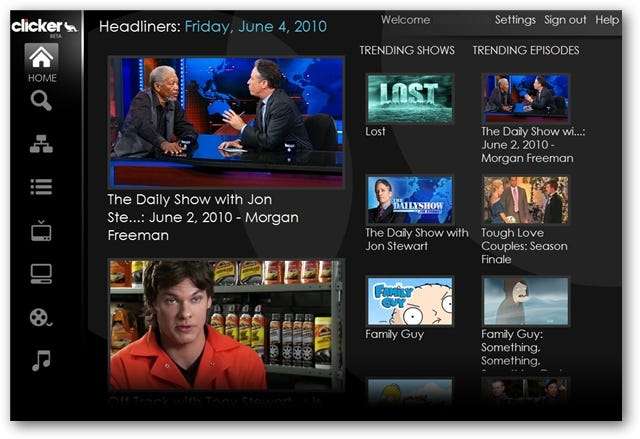
Haku-linkki vetää näyttönäppäimistön ylös, jotta voit kirjoittaa hakutermit kaukosäätimellä ja näppäimistöllä. Kirjoita hakutermisi ja vastaavat tuotteet näkyvät näytöllä.
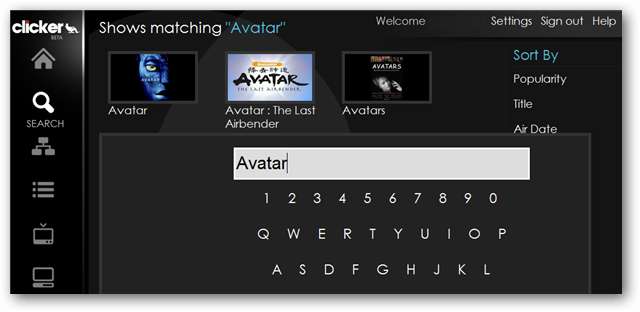
Voit myös selata monenlaisia luokkia.
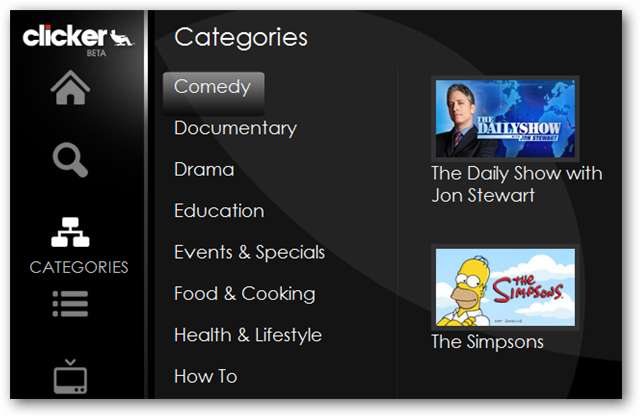
Selaa vain käytettävissä olevia TV-ohjelmia valitsemalla TV.
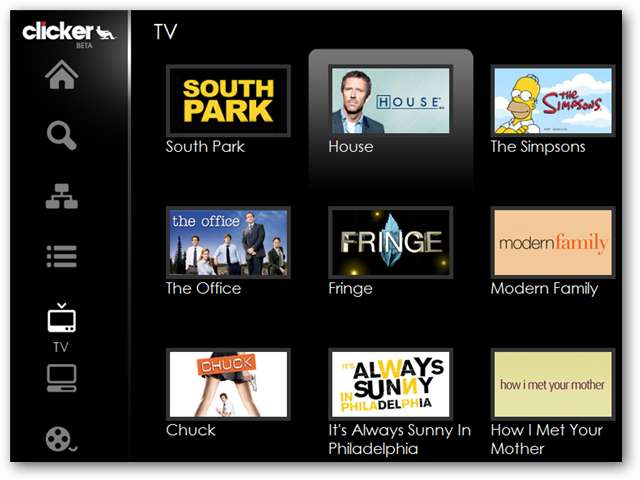
Tai voit selata vain elokuvaluokan elokuvia. Siellä on myös linkkejä verkkosisältöön ja musiikkiin.
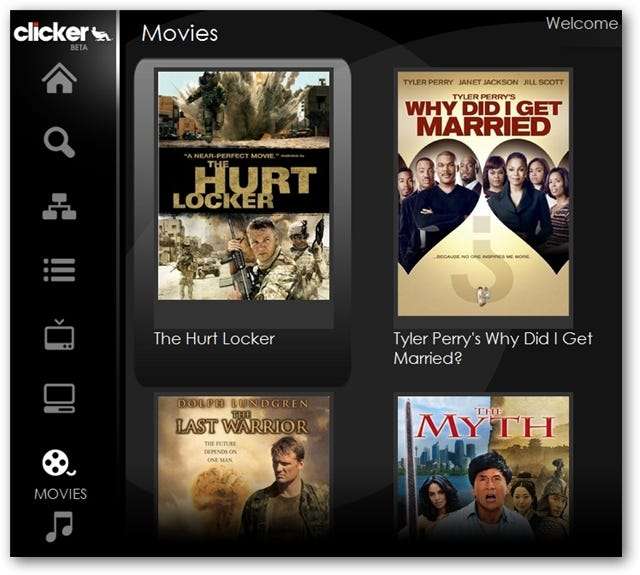
Tilin luominen
Voit käyttää kaikkea Clicker.tv-sisältöä ilman tiliä, mutta Clicker-tilin avulla käyttäjät voivat luoda soittolistoja ja tilata ohjelmia ja lisätä ne automaattisesti soittolistaan.
Sinun täytyy mennä Clicker.com-sivustoon ja luoda tili. Löydät linkin sivun oikeasta yläkulmasta.
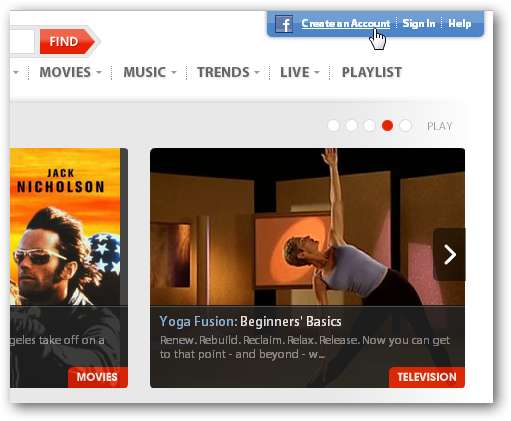
Anna käyttäjänimi, salasana ja sähköpostiosoite.
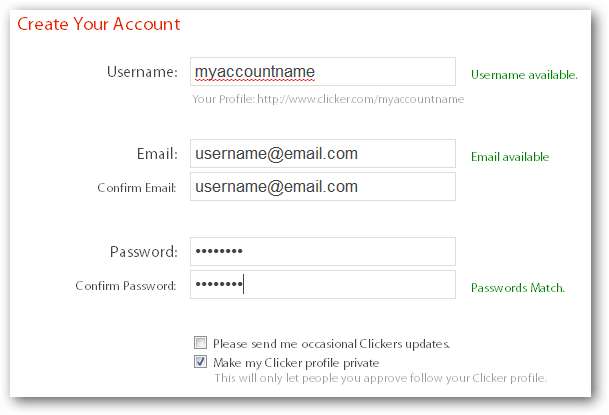
Siellä on myös mahdollisuus linkittää Facebookiin tai voit yksinkertaisesti ohittaa tämän vaiheen.
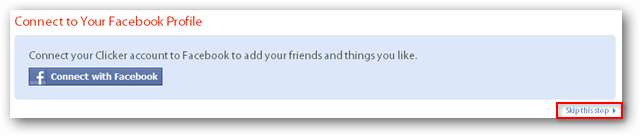
Siirry Clicker.tv: lle ja kirjaudu sisään.
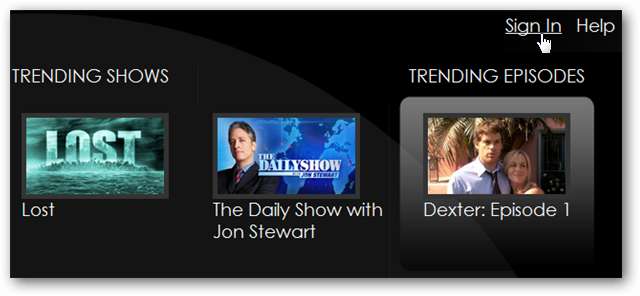
Voit kirjoittaa tunnistetiedot manuaalisesti tai käyttää kaukosäätimen näyttönäppäimistöä.
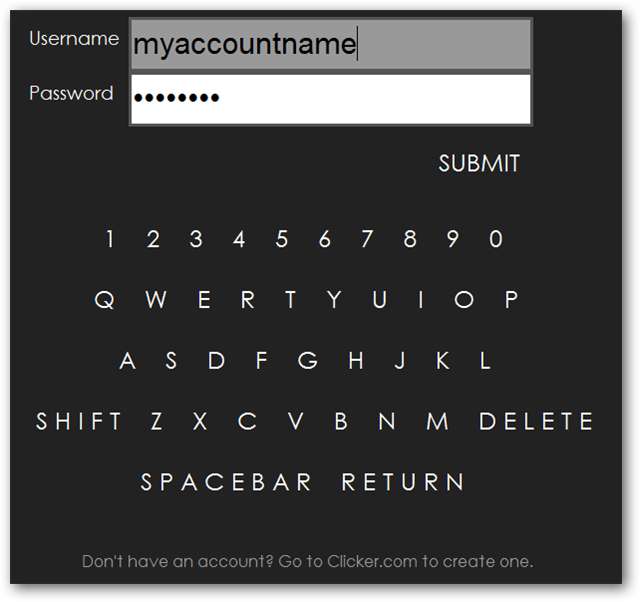
asetukset
Jos et halua näyttää sisältöä premium-sivustoista tai Netflixistä, voit poistaa ne asetuksista.
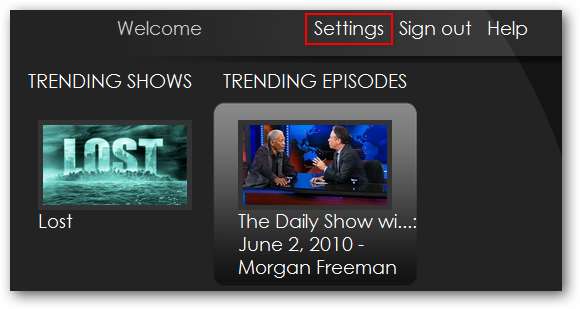
Ota Amazon, iTunes ja Netflix käyttöön tai poista se käytöstä.
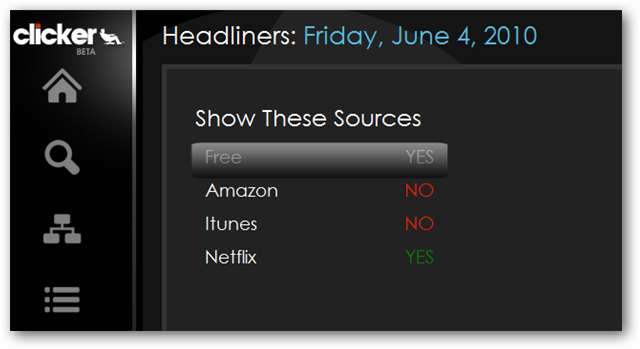
Katsomassa Jaksot
Jos haluat katsoa jaksoa, valitse kuva, jonka haluat aloittaa toiston oletuslähteestä, tai valitse jokin muista vaihtoehdoista. Alla olevasta esimerkistä näet, että voit katsella jakson Foxilta, Hululta tai Amazon Video on Demand -palvelulta.
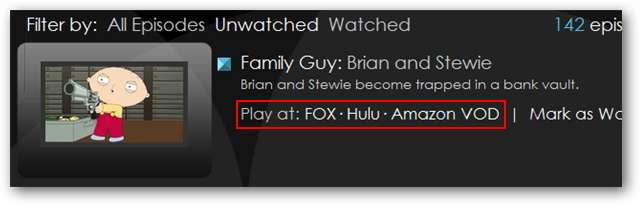
Jakso käynnistyy ja alkaa toistaa valitsemastasi lähteestä.
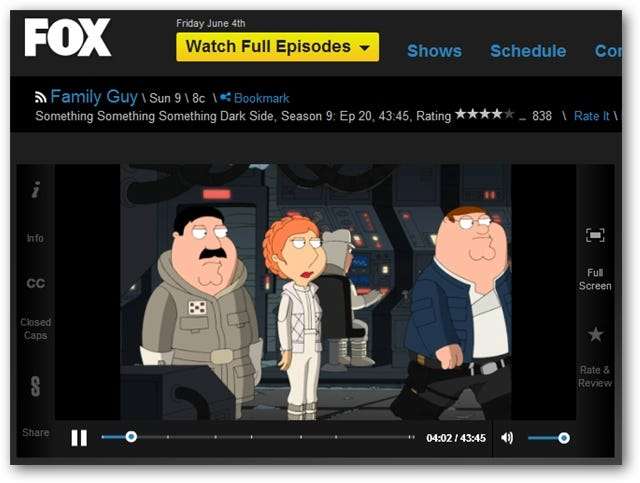
Jos valitset premium-sisällön lähteen, kuten iTunes tai Amazonin VOD, sinut ohjataan Amazonin verkkosivustolle tai iTunesiin ja sinua pyydetään ostamaan sisältö.
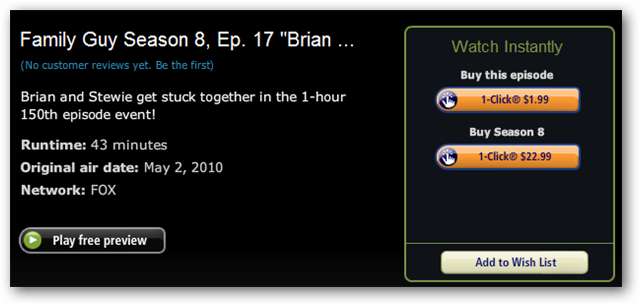
Soittolistat
Kun olet luonut tilin ja kirjautunut sisään, voit aloittaa Näyttelyt soittolistallesi. Valitse sarja ja valitse Lisää soittolistaan.
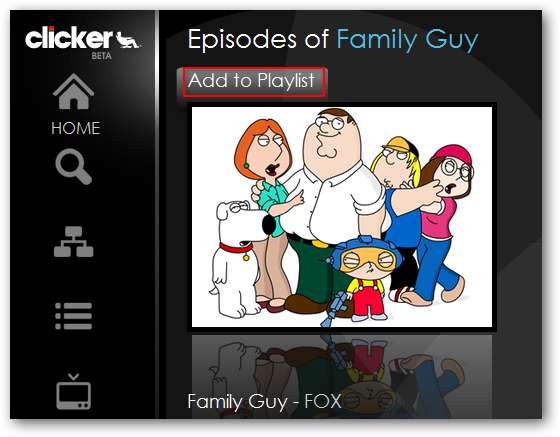
Alla olevassa esimerkissä näet, että Family Guy on lisätty ja numero 142 näkyy soittolistakuvakkeen vieressä, mikä osoittaa, että soittolistallesi on lisätty 142 jaksoa.

Soittolistan jokaisen jakson luetteloiden alla voit merkitä katselluiksi tai poistaa yksittäisiä jaksoja.

Voit myös tarkastella soittolistaa tai tehdä muutoksia Clicker.com-verkkosivustolta. Napsauta "Soittolista" Clicker.com-sivuston oikeassa yläkulmassa päästäksesi soittolistoihisi.
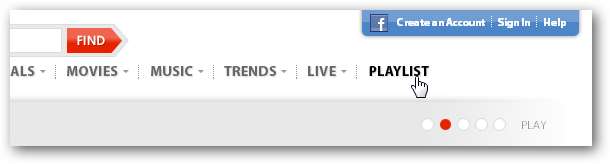
Voit valita yksittäisiä jaksoja soittolistoistasi, poistaa ne tai merkitä ne katsotuiksi tai katsomattomiksi.
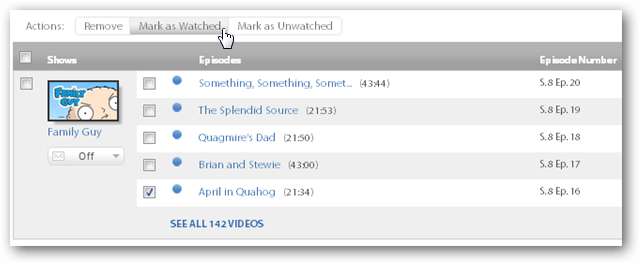
Clicker.TV ja Boxee
Boxee tarjoaa Clicker.TV-sovelluksen, joka sisältää rajoitetun määrän Clicker.TV-sisältöä. Löydät Clicker.TV: n Boxee Apps -kirjastosta.
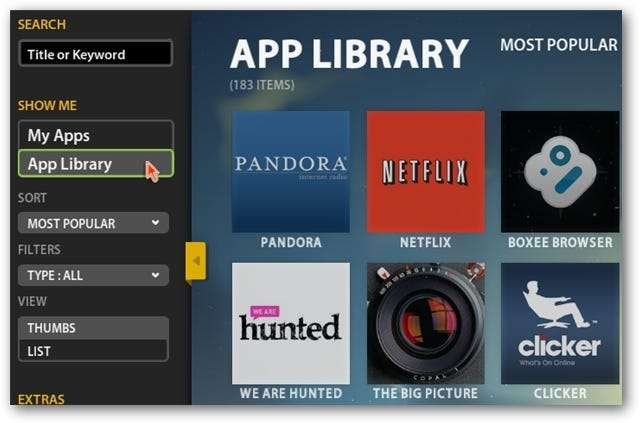
Valitse Clicker-sovellus ja valitse sitten Käynnistä.
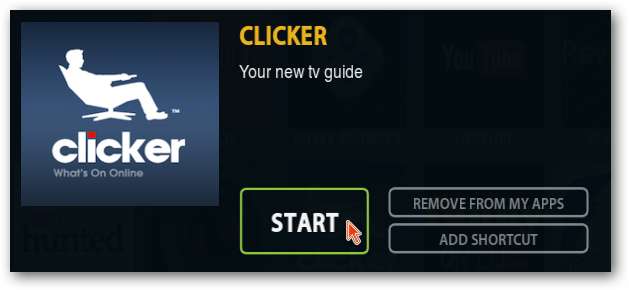
Clicker-sovelluksen käyttöliittymästä voit hakea tai selata saatavilla olevaa sisältöä. Valitse jakso, jota haluat tarkastella ...
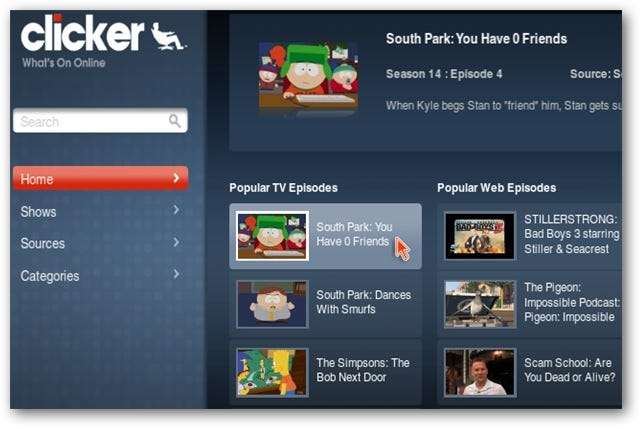
Valitse sitten toisto ponnahdusikkunasta. Voit myös lisätä sen Boxee-jonoosi, jakaa sen tai lisätä pikakuvakkeen aivan kuten muilta Boxee-sovelluksilta.
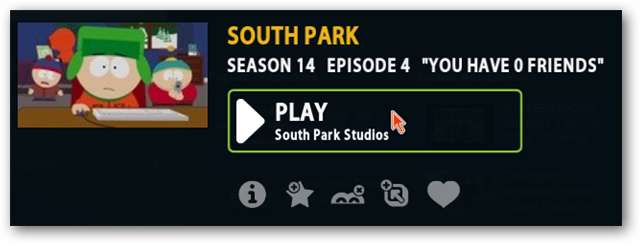
Kun napsautat toista, jakso käynnistyy ja alkaa toistaa Boxee-ohjelmassa.

Johtopäätös
Clicker.TV on tällä hetkellä vielä beta-versiossa ja sillä on joitain rajoituksia. Tyypilliset kaukosäätimet eivät toimi täysin kaikilla ulkoisilla verkkosivustoilla. Joten tarvitset edelleen näppäimistön, jotta voit suorittaa joitain toimintoja, kuten siirtyä koko näytön tilaan. Boxee-sovellus tarjoaa täysin etäyhteensopivan ympäristön, mutta valitettavasti puuttuu suuri osa Clicker.tv-sisällöstä. Kuten monissa sisältösivustoissa, maantieteellinen sijainti saattaa rajoittaa tiettyjen ohjelmien saatavuutta.
Haluatko lisätä Clicker.TV-toiminnon Windows Media Centeriin? Voit tehdä sen Boxee Integration for Windows 7 Media Center -laajennus .







